Page 1
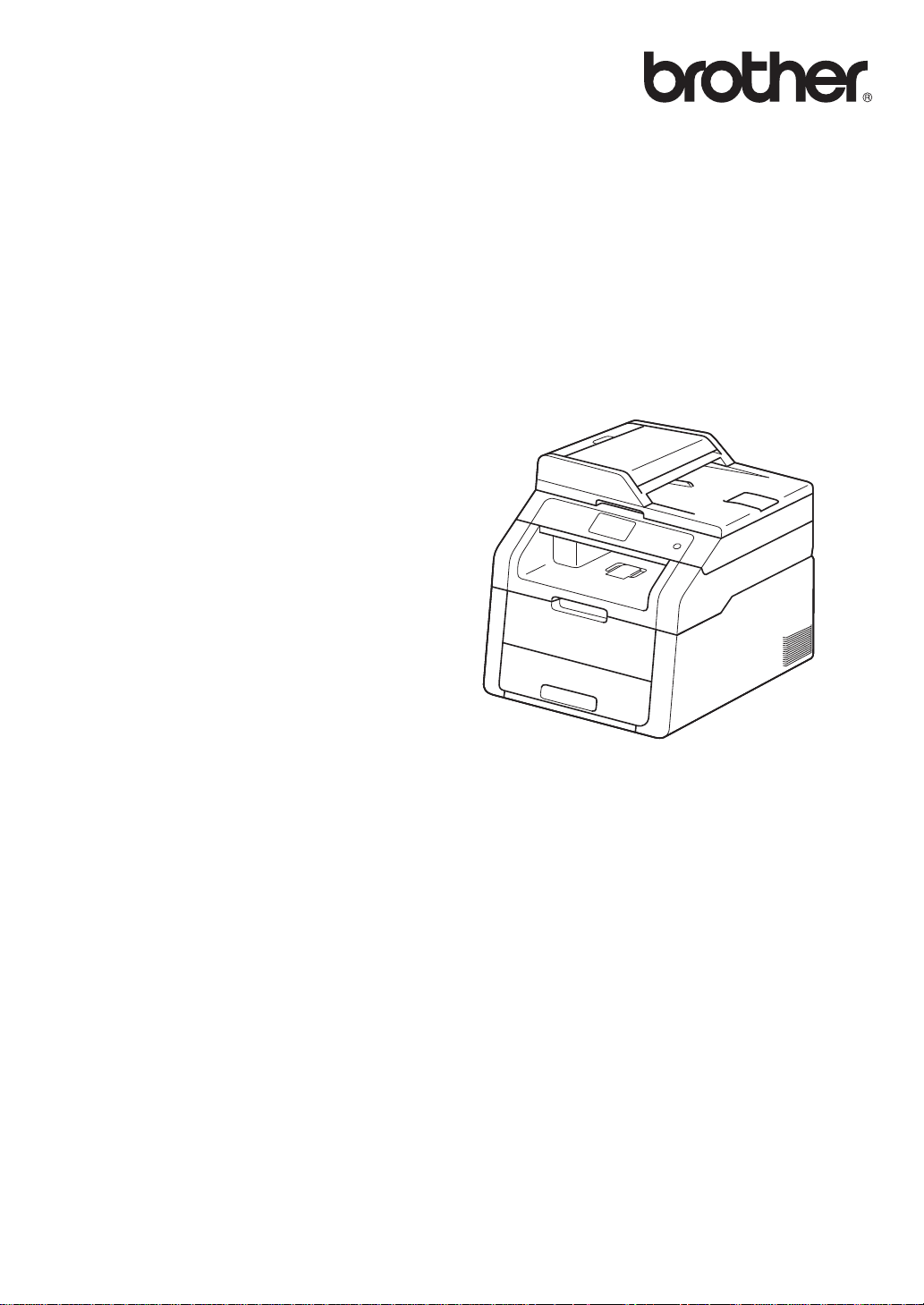
Laajempi käyttöopas
DCP-9020CDW
Versio 0
FIN
Page 2
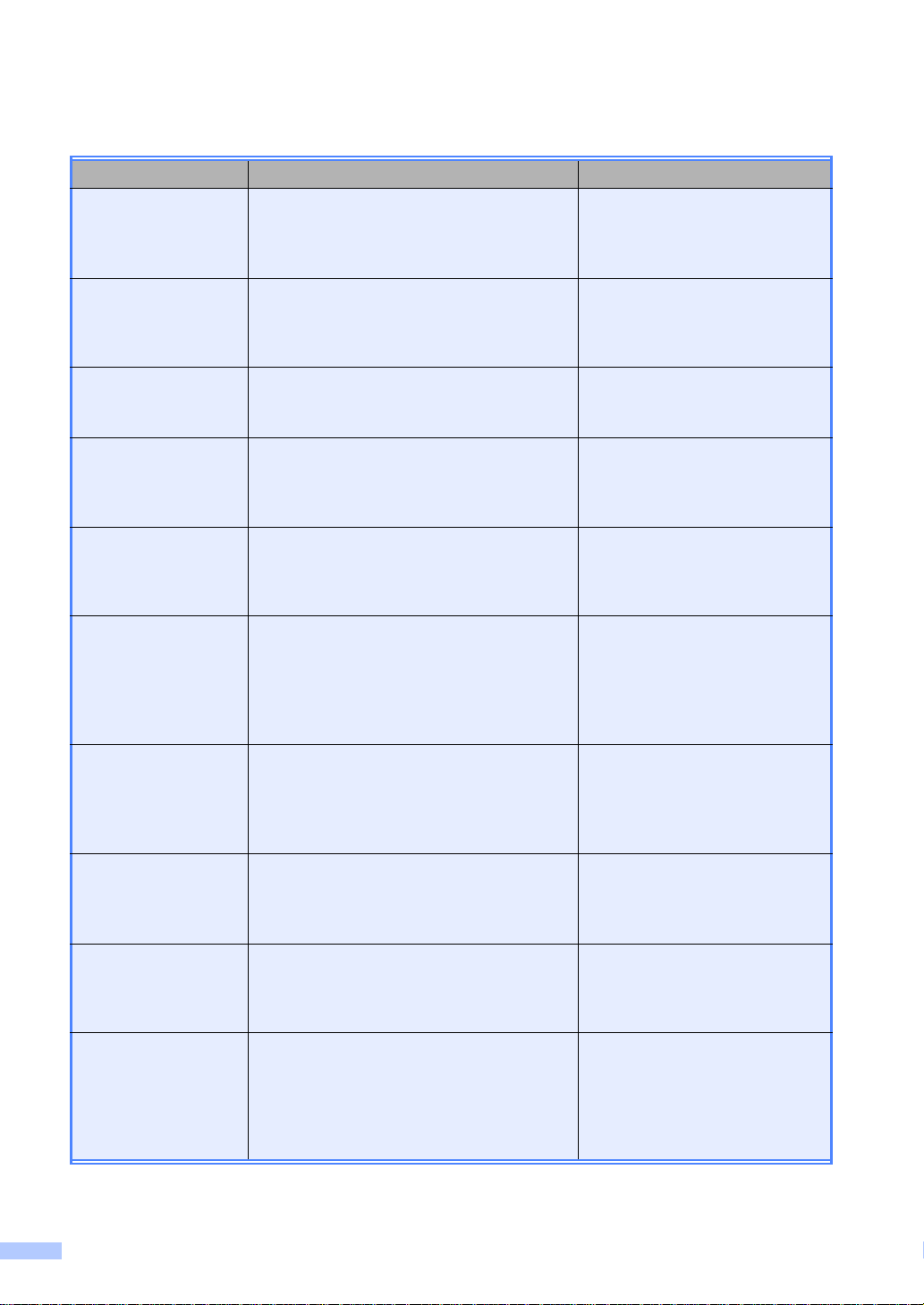
Käyttöoppaat ja mistä ne löytyvät?
Käyttöopas Sisältö Sijainti
Tuotteen turvaohjeet Lue tämä opaskirja ens in. Lue Turvaohjeet
ennen laitteen asentamista. Katso tästä
ohjeesta tietoja tavaramerkeistä ja laillisista
rajoituksista.
Pika-asennusopas Noudata laitteen asennusohjeita sekä
käyttämäsi yhteystyypin ja
käyttöjärjest elmän ohjainten ja ohjel mistojen
asennusohjeita.
Käyttöopas Tutustu kopiointi- ja skannaustoimintoihin
sekä tarvikkeiden vaihtamiseen. Katso
vianmääritysohjeet.
Laajempi käyttöopas Lue lisätietoja kehittyneemmist ä
toiminnoista: kopiointi, suojaustoiminnot,
tulostusraportit ja säännöllis et
kunnossapitotoimet.
Ohjelmiston
käyttöopas
Verkkokäyttäjän
opas
Noudata näitä tulostuks een, skannau kseen,
verkkoskannaukseen, etäasetuksiin ja
Brother ControlCenter -apuohjelman
käyttöön liitt yviä ohjeita.
Tässä oppaassa on hyödyllisiä tietoja
Brother-laitteiden langallisten ja
langattomien verkkojen asetuksista ja
suojausasetuksista. Oppaassa on myös
tietoja laitteen tuetuista protokollista ja
yksityiskohtaisia vianetsi ntätietoja.
Painettu / Laitt een pakkauksessa
Painettu / Laitt een pakkauksessa
PDF-tiedosto / CD-ROM-levy /
pakkauksessa
PDF-tiedosto / CD-ROM-levy /
pakkauksessa
HTML-tiedosto / CD-ROM-levy /
pakkauksessa
PDF-tiedosto / CD-ROM-levy /
pakkauksessa
Wi-Fi Direct™ -opas Tässä oppaassa on tietoja Brother-laitteen
määrittämisestä ja käyttämisestä
langattomaan tulostukseen suoraan Wi-FI
Direct™ -standardia tukevasta
mobiililaitteesta.
Google Cloud Print
-opas
Mobiilitulostus-/
-skannausopas
Brother
iPrint&Scanille
Web Connect -opas Tässä oppaassa on tietoja Brother-laitteen
i
Tässä oppaassa on tietoja Brother-laitteen
määrittämises tä Google-tilille ja Google
Cloud Print -palvel ujen käyttämisestä
tulost a mis e e n In te r n et in välit y ks e ll ä.
Tässä oppaassa on hyödyllisiä tietoja
tulostamisesta mobiililaitteesta ja Brotherlaitteesta mobiililaitteeseen skannaamisesta
Wi-Fi-verkon kautta.
määrittämisestä ja käyttämisestä
skannaamiseen, kuvien ja tiedostojen
lataamiseen ja tarkastelemiseen tietyiltä
WWW- s iv us t oi lta , jot ka tu o ttavat täll ai si a
palveluita.
PDF-tiedosto /
Brother Solutions Center
PDF-tiedosto /
Brother Solutions Center
PDF-tiedosto /
Brother Solutions Center
PDF-tiedosto /
Brother Solutions Center
1
1
1
1
Page 3
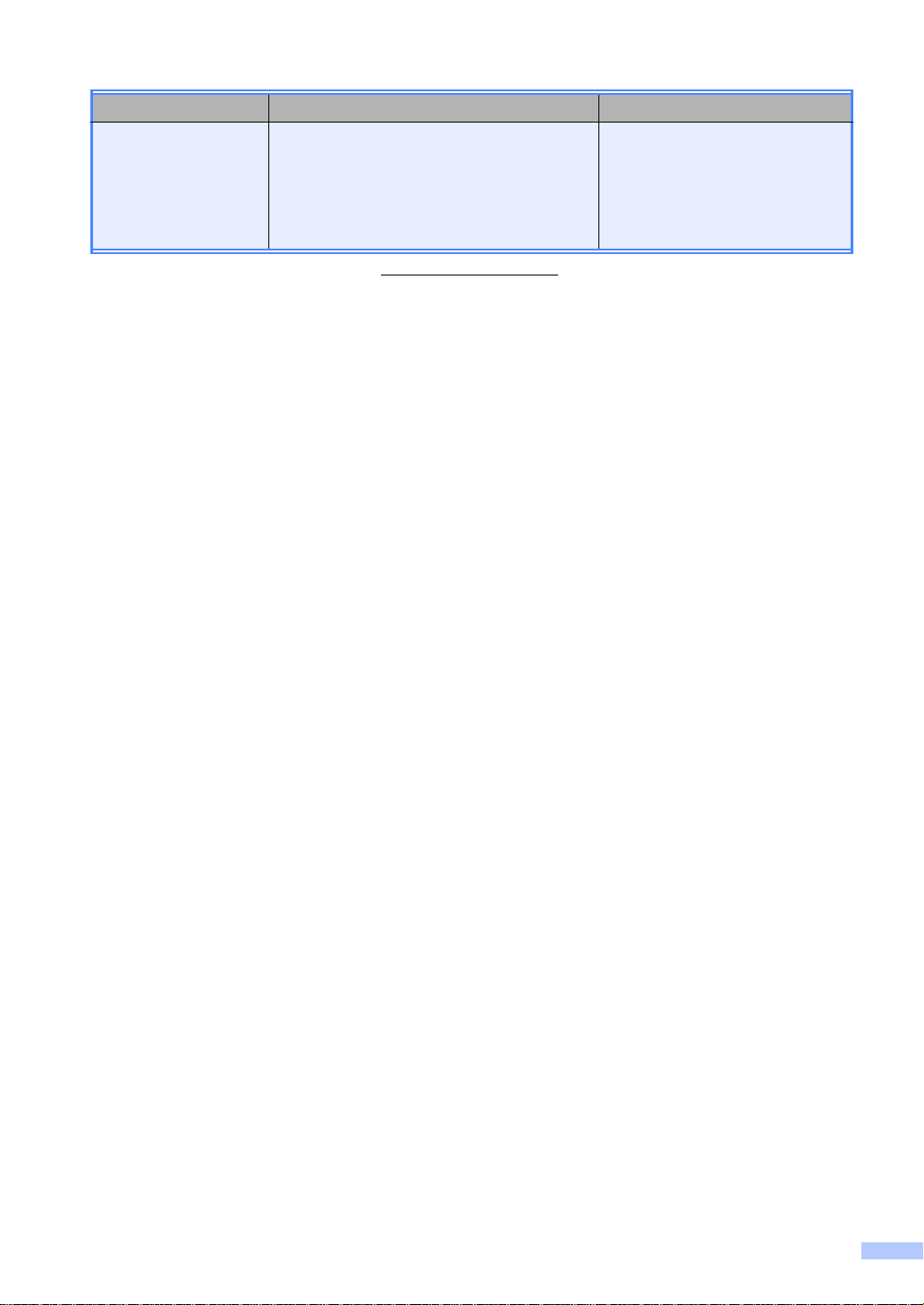
Käyttöopas Sisältö Sijainti
AirPrint-opas Tässä oppaassa kerrotaan, miten AirPrint -
toiminnol la voi tulostaa OS X v10.7.x tai
10.8.x -käyt töjärjestelmä stä sekä iPhone-,
iPod touch-, iPad- tai muusta iOS-laitteesta
Brother-laitteeseen tarvits em att a asentaa
tulostinohjainta.
1
Vierai le Web-s iv u st ossa m me osoit tee ss a http://sol ut io ns .b roth er .co m /.
PDF-tiedosto /
Brother Solutions Center
1
ii
Page 4
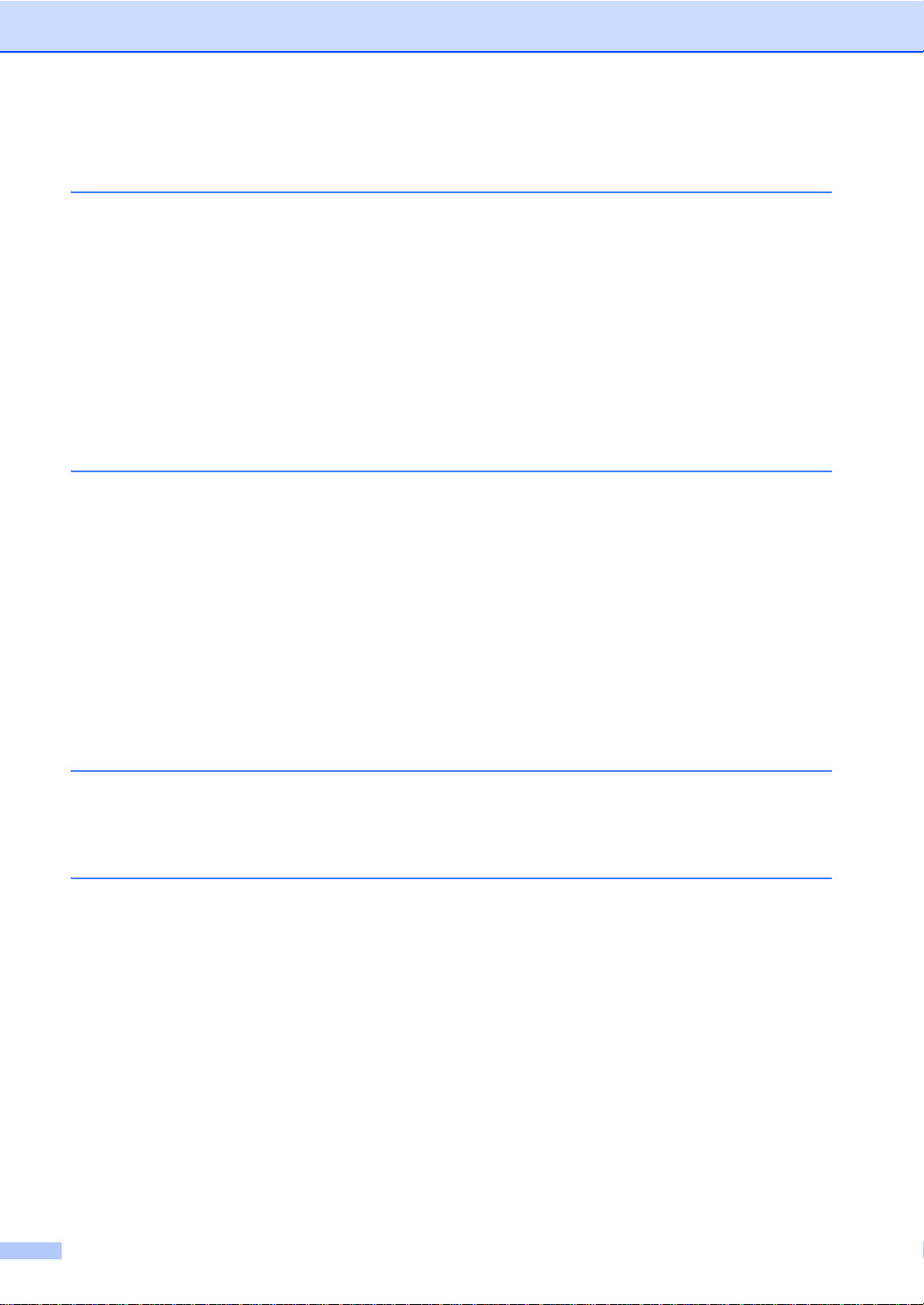
Sisällysluettelo
1 Yleiset asetukset 1
Muistiin tallentaminen............................................................................................1
Automaattinen kesä- ja talviaika............................... .......... .. ....... ....... ..... ....... .......1
Ekologiset toiminnot...............................................................................................2
Väriain een sä äs tö............ ......... ................. ................. ......... ................. ......... ..2
Lepoonmenoaika.............................................................................................2
Syvä lepotila.................................................................................................... 3
Automaattinen virrankatkaisu ..........................................................................3
Kosketusnäyttö......................................................................................................4
Taustavalon kirkkauden määrittäminen...........................................................4
Taustaval on h im men n ysajastimen asett a minen........... ................ .......... .........4
2 Suojaustoiminnot 5
Secure Functi o n Lock 2.0...... ................ .......... ................. ................ .......... ...........5
Ennen kuin aloitat Secure Function Lock 2.0 -toiminnon käytön.....................6
Järjestelmänvalvojan salasanan määrittäm inen ja vaihtaminen......................7
Rajoitettujen käyttäjien asettaminen ................................................................8
Julkisen käyttäjän tilan asettaminen ja muuttaminen ......................................8
Secure Function Lock -toiminnon ottaminen käyttöön ja pois käytöstä...........9
Käyttäjien vaihtaminen............................ ......... ................. ......... ................. ..10
Asetuslukko .........................................................................................................11
Järjestelmänvalvojan salasanan määritys.....................................................11
Asetusluk on järjestelmänva l v o j a n salasanan vaihtaminen....... ................ .....12
Asetuslukon ottaminen käyttöön tai poistaminen käytöstä ............................12
3 Raporttien tulostaminen 13
Raportit................................................................................................................13
Raportin tulostaminen ....................................................................................13
4 Kopiointi 14
Kopiointiasetukset................................................................................................14
Kopioinnin lopettaminen ................................................................................14
Kopiolaadun parantaminen............................................................................ 14
Kopioiden suurentaminen tai pienentäminen ................................................ 15
Kaksipuolinen kopiointi .................................................................................16
Tummuuden ja kontrastin säätäminen ..........................................................17
Kopioiden lajittelu ..........................................................................................18
Useiden sivujen kopiointi yhde lle arkille (sivun asettelu)...................... .........18
2 in 1 -henkilökortin kopiointi .........................................................................20
Värikylläisyyden säätäminen.........................................................................21
Taustavärin poistaminen ...............................................................................21
Kopiotoimintojen tallentaminen oikopoluksi...................................................22
Paperin säästäminen.....................................................................................22
iii
Page 5
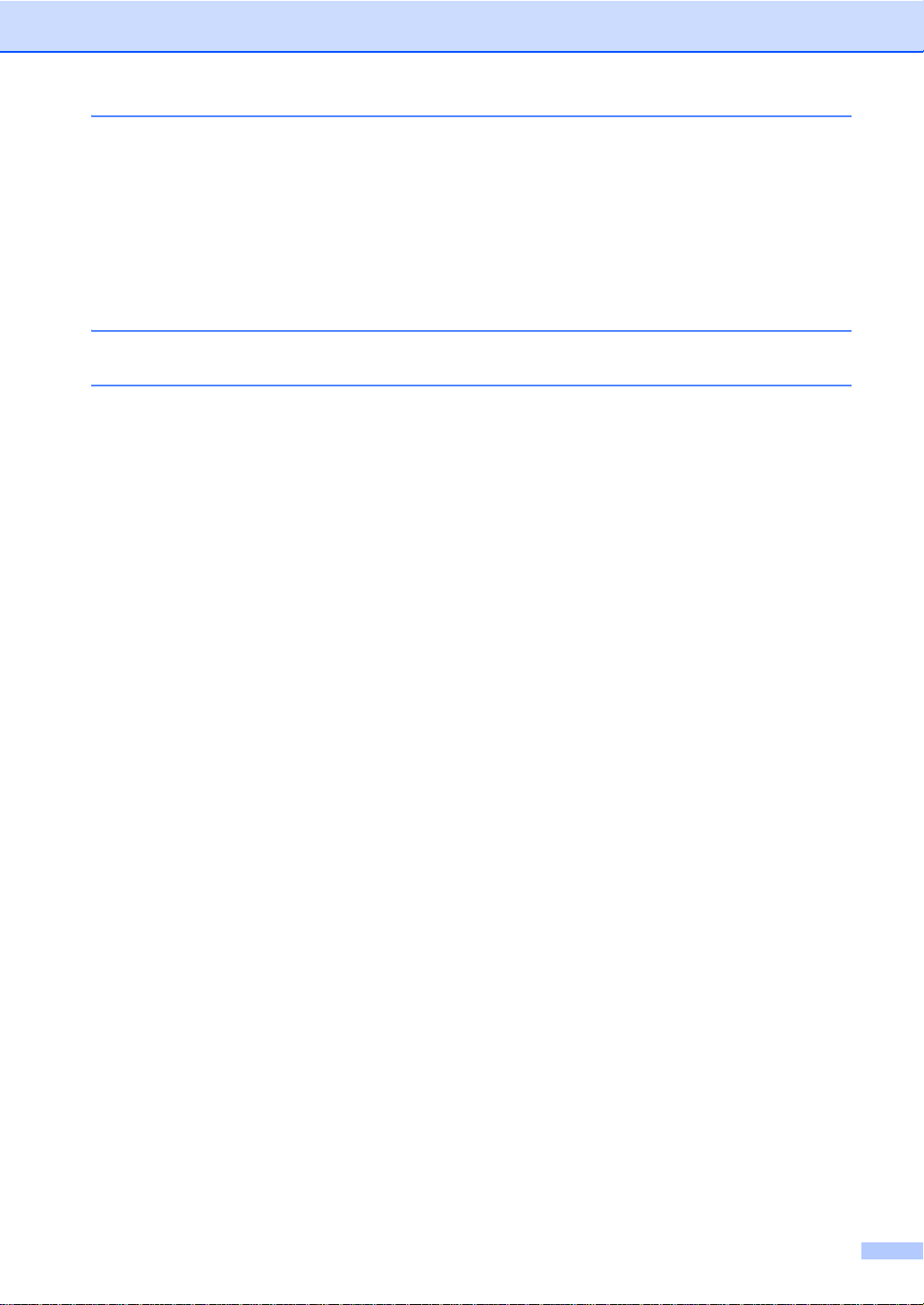
A Säännöllinen kunnossapito 23
Laitteen tarkistaminen..........................................................................................23
Testitulosteen tulostaminen........................................................................... 23
Sivulaskur ien tarkistami nen......... .......... ................. ................ .......... .............23
Värikasettien jäljellä olevan käyttöiän tarkistaminen ..................................... 24
Osien jäljellä olevan käyttöiän tarkistaminen .................................................24
Säännöllisest i huoll ettav ien osien vaihtaminen ...... ..... ....... ....... ....... ............ .......25
Laitteen pakkaaminen ja kuljetus.........................................................................26
B Sanasto 28
C Hakemisto 29
iv
Page 6
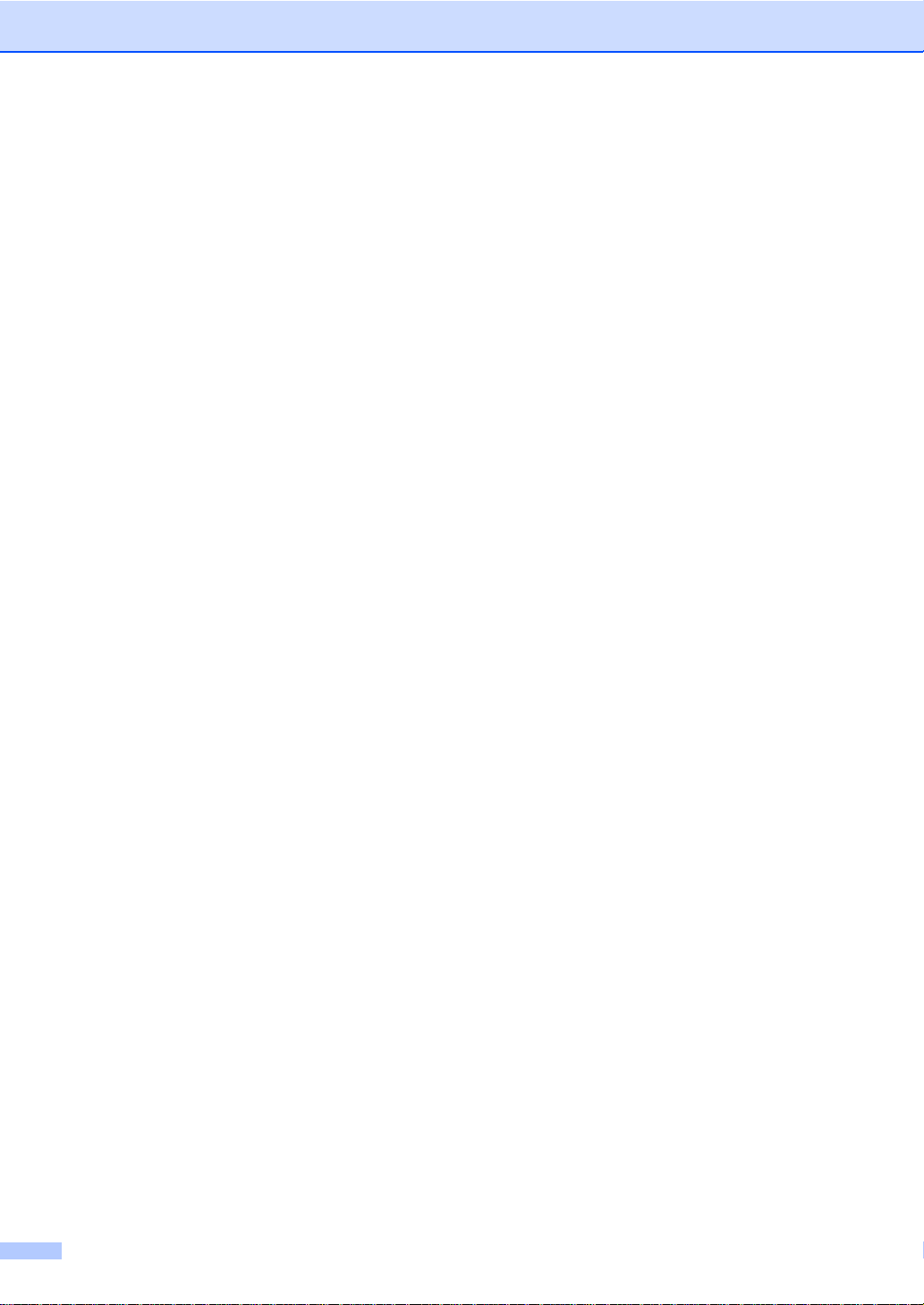
v
Page 7
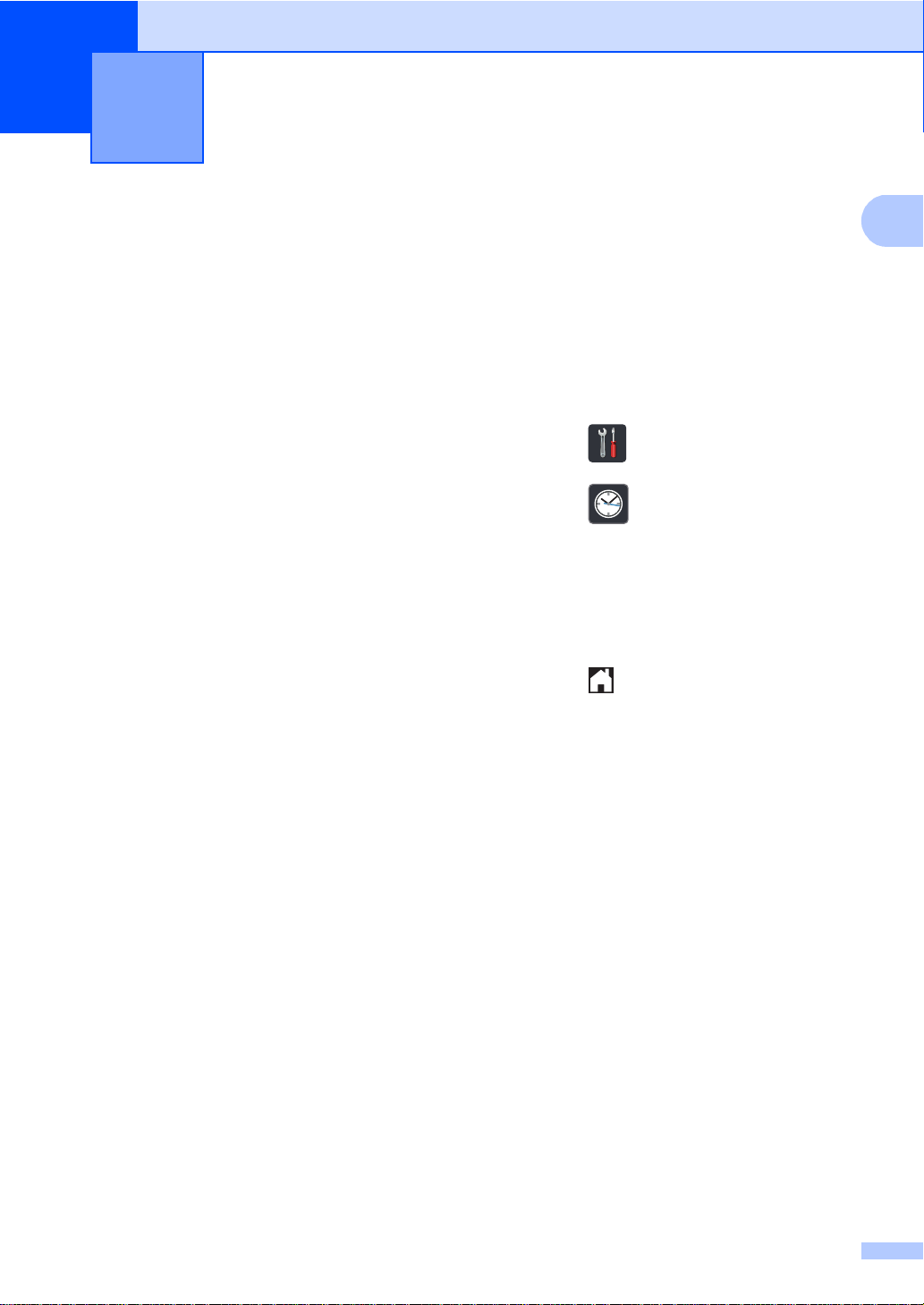
1
1
Yleiset asetukset 1
Muistiin tallentaminen 1
Valikkoasetuksesi tallennetaan ja ne eivät
katoa, jos sähköt katkeavat. Väliaikaiset
asetukset (kuten kontrasti) katoavat. Laite
säilyttää myös sähkökatkon aikana
päivämäärän ja ajan enintään 60 tunnin ajan.
Automaattinen ke sä- ja talviaika
Voit määrittää laitteen ottamaan
automaattisen kesä- ja talviaikaan siirtymisen
käyttöön. Kellon a ik a si ir ty y yhd e n tun nin
eteenpäin keväällä ja yhden tunnin
taaksepäin syksyllä.
a Paina .
b Paina (Päivämäärä ja aika).
c Paina
Automaatt. kesäaik. siirtymin
en.
d Paina Kyllä tai Ei.
e Paina .
1
1
Page 8
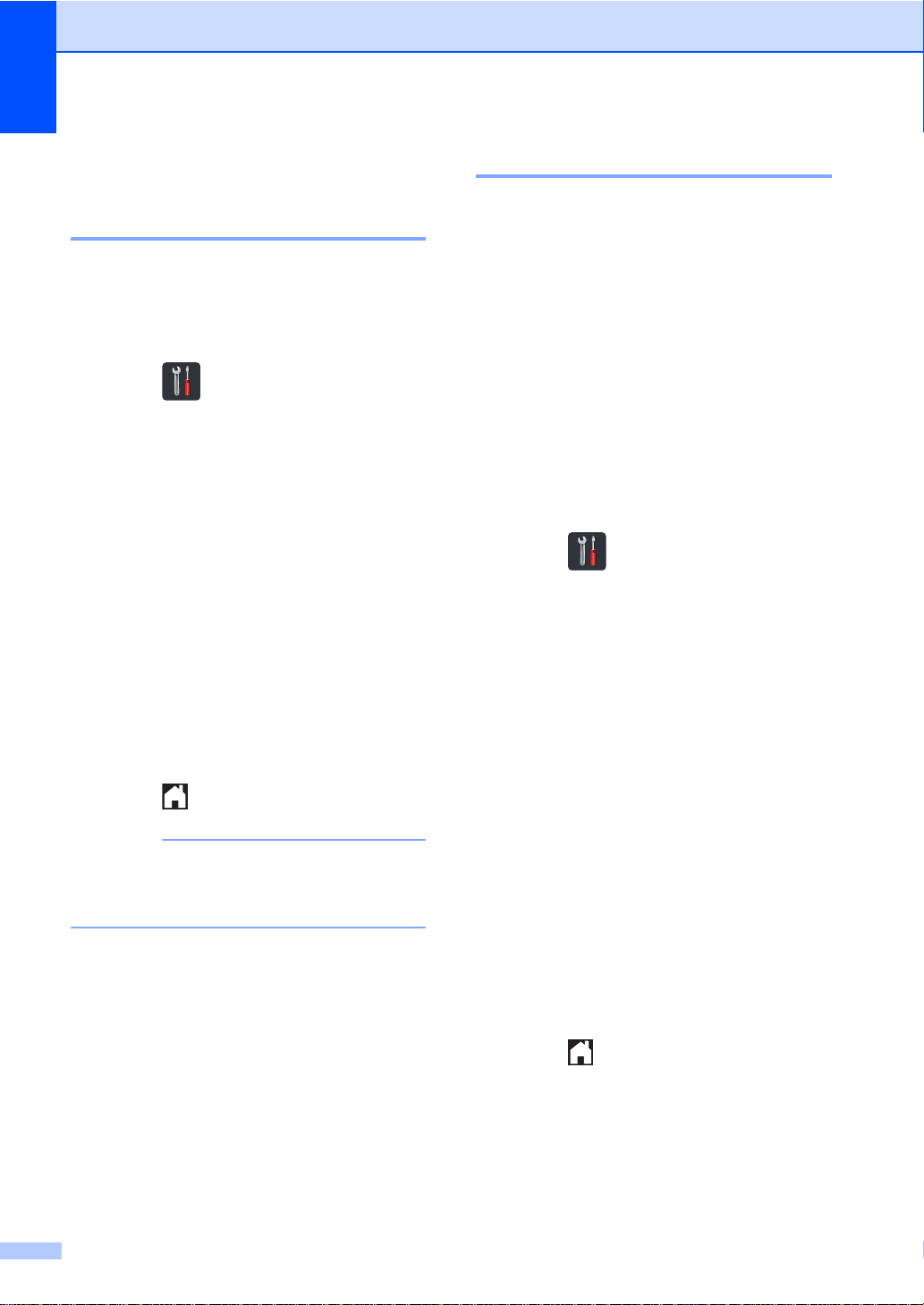
Luku 1
VINKKI
Ekologiset toiminnot 1
Väriaineen säästö 1
Tätä toimintoa kä yt t ä mällä voit sää s t ää
väriainetta. Jos väriaineen säästön
asetukseksi on valittu Kyllä, tulostusjälki on
hieman vaaleampaa. Tehdasasetus on Ei.
a Paina .
b Paina Kaikki aset..
c Näytä Yleiset aset.
pyyhkäis e mällä ylös tai a las tai
painamalla a tai b.
d Paina Yleiset aset..
e Näytä Säästötoiminnot
pyyhkäis e mällä ylös tai a las tai
painamalla a tai b.
f Paina Säästötoiminnot.
Lepoonmenoaika 1
Lepoaika-asetus voi pienentää
energiankulutusta. Kun laite on lepotilassa
(virransäästötila), se toimii kuin sen virta olisi
katkaistu. Laite herää ja aloittaa
tulostamisen, kun se vastaanottaa
tulostustyön.
Voit määrittää, miten kauan laitteen on oltava
valmiustilassa, ennen kuin se siirtyy
lepotilaan. Ajastin käynnistyy uudelleen, jos
laitteella tehdään jokin toimi, se esimerkiksi
vastaanottaa työn tai sillä kopi oidaan .
Tehdasasetus on kolme minuuttia.
Kun laite siirtyy lepotilaan, kosketusnäytön
taustavalo sammuu.
a Paina .
b Paina Kaikki aset..
c Näytä Yleiset aset.
pyyhkäisemällä ylös tai alas tai
painamalla a tai b.
g Paina Väriaineen säästö.
h Paina Kyllä tai Ei.
i Paina .
Emme suosittele värinsäästön
käyttämistä valoku vi e n tai
harmaasävykuvien tulostuksessa.
d Paina Yleiset aset..
e Näytä Säästötoiminnot
pyyhkäisemällä ylös tai alas tai
painamalla a tai b.
f Paina Säästötoiminnot.
g Paina Lepotila-aika.
h Anna kosketusnäytön näppäimistöllä
aika, kuinka kauan (0–50 minuuttia)
laitteen on oltava valmiustilassa, ennen
kuin se siirtyy lepotilaan.
Paina OK.
i Paina .
2
Page 9
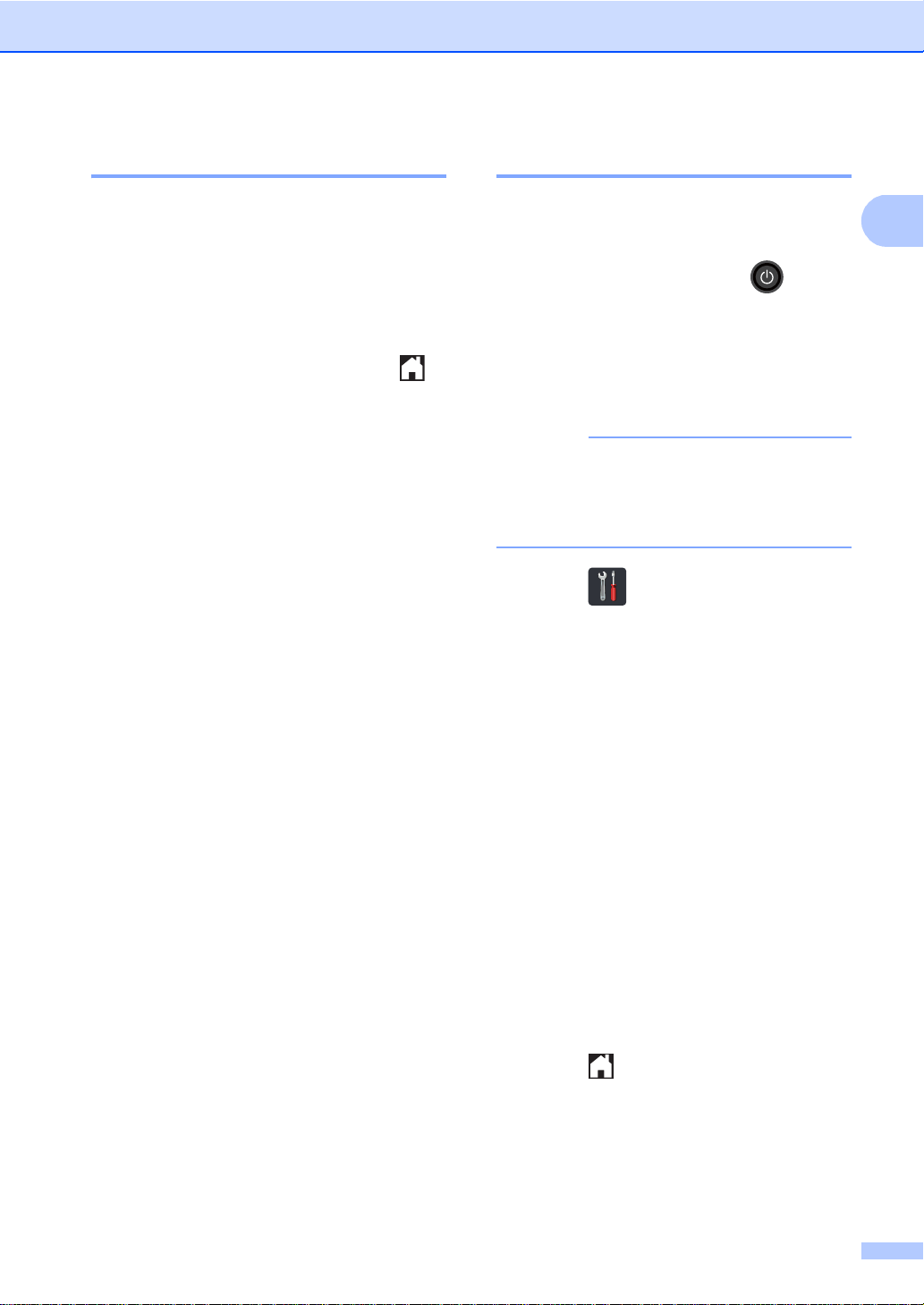
Yleiset asetukset
1
VINKKI
Syvä lepo tila 1
Jos laite on lepotilassa eikä vastaanota töitä
tiettyyn aikaan, laite siirtyy syvään lepotilaan
automaattisesti. Syvä lepotila kuluttaa
vähemmän tehoa kuin lepotila. Laite herää,
kun se vastaanottaa työn, tai jos painat
kosketusnäyttöä.
Kun laite on syvässä lepotilassa,
kosketusnäytön taustavalo samm uu ja
vilkkuu.
Autom aa tt ine n vir r an kat ka isu1
Jos laite on syvässä lepotilassa tietyn ajan
verran, se siirtyy automaattisesti
virrankatkaisutilaan. Laite voidaan herättää
virrankatkaisutilasta painamalla
ohjauspaneelissa.
Voit määrittää, miten kauan laitteen on oltava
syvässä lepotilassa, ennen kuin se siirtyy
virrankatkaisutilaan. Tehdasasetus on yksi
tunti.
Laite ei siirry virrankatkaisutilaan sen
ollessa yhdistettynä langalliseen tai
langattomaan verkkoon tai jos laitteen
muistissa on suojattuja tulostustietoja.
a Paina .
b Paina Kaikki aset..
c Näytä Yleiset aset.
pyyhkäisemällä ylös tai alas tai
painamalla a tai b.
d Paina Yleiset aset..
e Näytä Säästötoiminnot
pyyhkäisemällä ylös tai alas tai
painamalla a tai b.
f Paina Säästötoiminnot.
g Paina Auto. sammutus.
h Näytä haluamasi asetus pyyhkäisemällä
ylös tai alas tai painamalla a tai b.
Paina Ei, 1tunti, 2tuntia, 4tuntia
tai 8tuntia.
i Paina .
3
Page 10
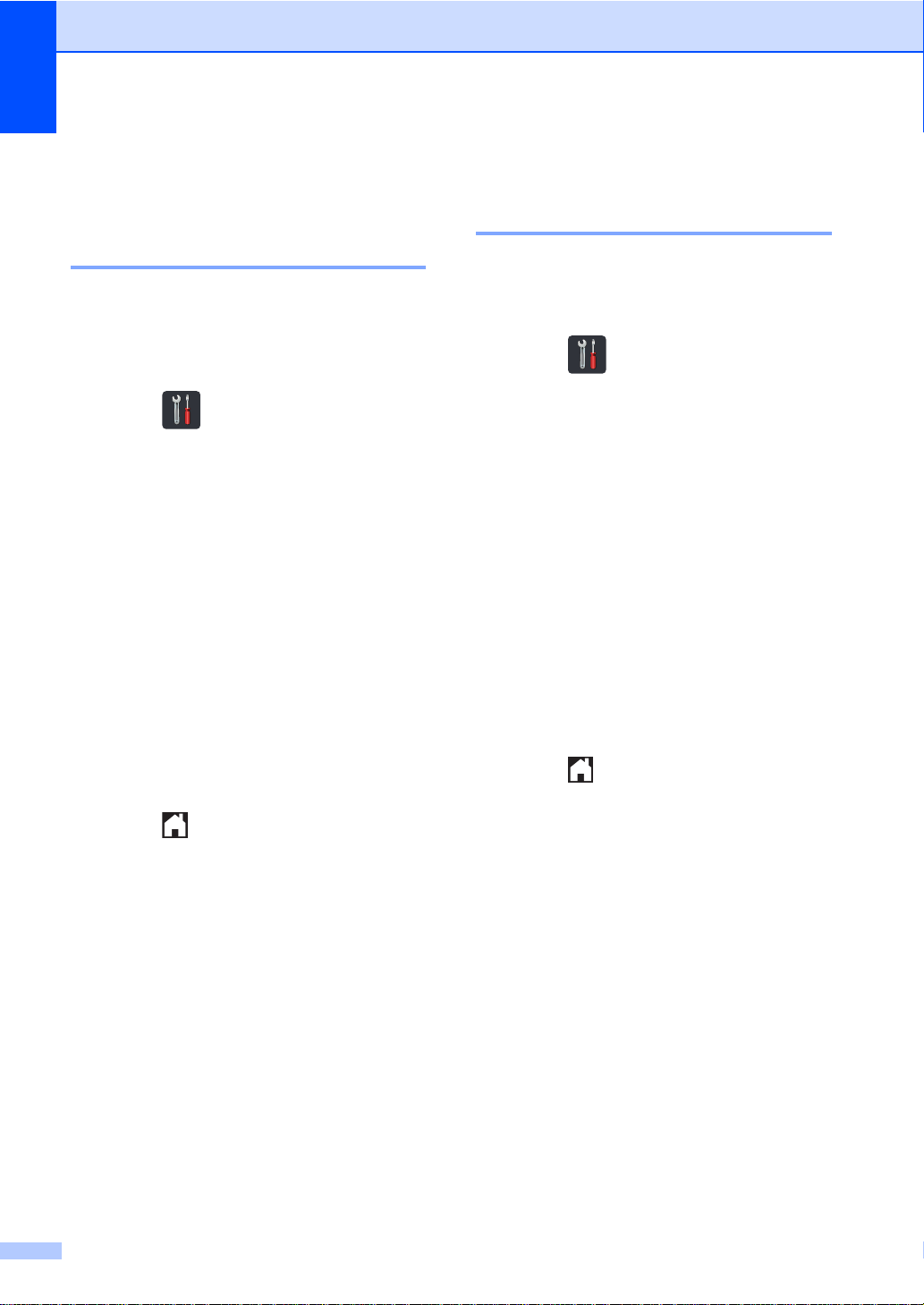
Luku 1
Kosketusnäyttö 1
Taustavalon kirkkauden määrittäminen 1
Voit säätää nestekidekosketusnäytön
taustavalon kirkkautta. Jos sinulla on
vaikeuksia luke a kosketusn ä yttöä, kokeile
kirkkauden muuttamista.
a Paina .
b Paina Kaikki aset..
c Näytä Yleiset aset.
pyyhkäis e mällä ylös tai a las tai
painamalla a tai b.
d Paina Yleiset aset..
e Näytä Näytön asetus
pyyhkäis e mällä ylös tai a las tai
painamalla a tai b.
f Paina Näytön asetus.
g Paina Taustavalo.
Taustavalon himmennysajastimen asettaminen 1
Voit määrittää, kuinka kauan
nestekidekosketusnäytötön taustavalo palaa,
kun olet siirtynyt takaisin valmiusnäyttöön.
a Paina .
b Paina Kaikki aset..
c Näytä Yleiset aset.
pyyhkäisemällä ylös tai alas tai
painamalla a tai b.
d Paina Yleiset aset..
e Näytä Näytön asetus
pyyhkäisemällä ylös tai alas tai
painamalla a tai b.
f Paina Näytön asetus.
g Paina Himm.ajastin.
h Paina Ei, 10sek, 20sek tai 30sek.
h Paina Vaalea, Keski tai Tumma.
i Paina .
4
i Paina .
Page 11
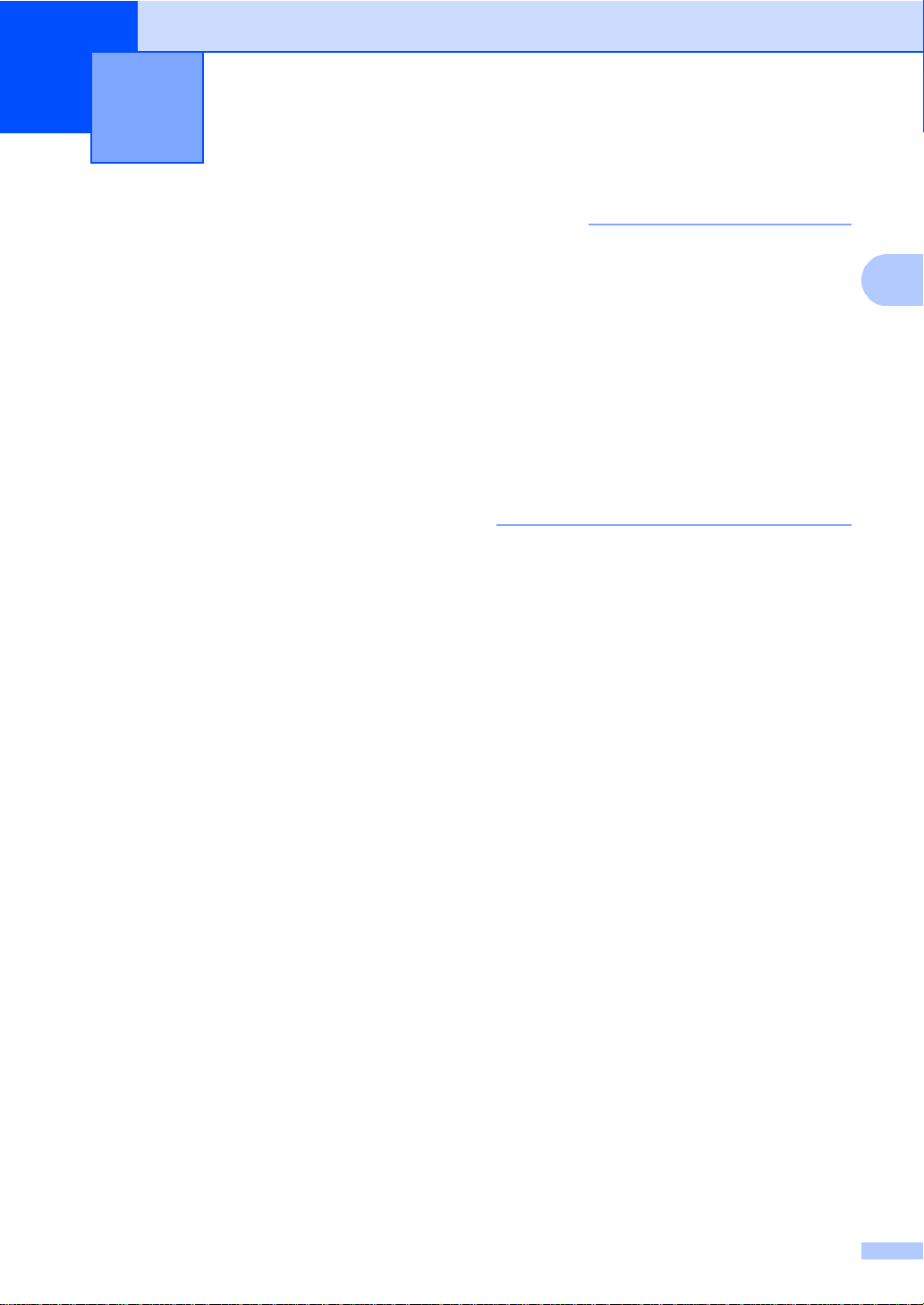
2
2
VINKKI
Suojaustoiminnot 2
Secure Function Lock 2.0
Secure Function Lock avulla voit rajoittaa
laitteen tiettyjen toimintojen julkista käyttöä:
Copy (Kopioi)
Scan (Skannaa)
Print (Tulosta)
Web Connect (Upload (Siirto))
Web Connect (Download (Lataus))
Color P rint (Väritulostus)
Page Limit (Sivurajoitus)
1
Skannaus sisältä ä skannaustyöt Brother
iPri nt&Scani n ka utta.
2
Tulostus- ja väritulostustoiminnot sisältävät
AirPrintillä, Google Cloud Printillä ja Brother
iPrint&Scanilla lähetetyt tulostustyöt.
3
Saatavilla Print (Tulosta), Copy (Kopioi) ja
Web Connect (Download (Lataus)) -toiminnoille .
Tämä ominaisuus myös estää käyttäjiä
muuttamasta laitteen oletusasetuksia
rajoittamalla valikkoasetusten käyttöä.
1
2
23
3
2
• Secure Function Lock voidaan määrittää
manuaalisesti kosketusnäytöllä tai WWWpohjaisen hallinnan tai BRAdmin
Professional 3:n (ainoastaan Windows
avulla. Suosittelemme WWW-pohjaisen
hallinnan tai BRA dm in Professional 3:n
(ainoastaan Windows
tämän ominaisuuden määrittäm iseen
(uuVerkkokäyttäjän opas).
• Vain järjestelmänvalvojat voivat tehdä
rajoituksia ja muutoksia kullekin
käyttäjälle.
®
) käyttämistä
®
)
Järjestelmänvalvojan tunnuss ana on
näppäiltävä, ennen kuin suojaustoimintoja
voidaan käyttää.
Järjestelmänvalvoja voi määrittää rajoituksia
yksittäisille käyttäjille salasanan avulla.
Merkitse tunnussana muistiin. Jos unohdat
sen, joudut nollaamaan laitteeseen
tallennetun tunnussanan. Saat lisätietoja
salasanan nollaamisesta ottamall a yhteyttä
Brotherin asiakaspalveluun.
5
Page 12
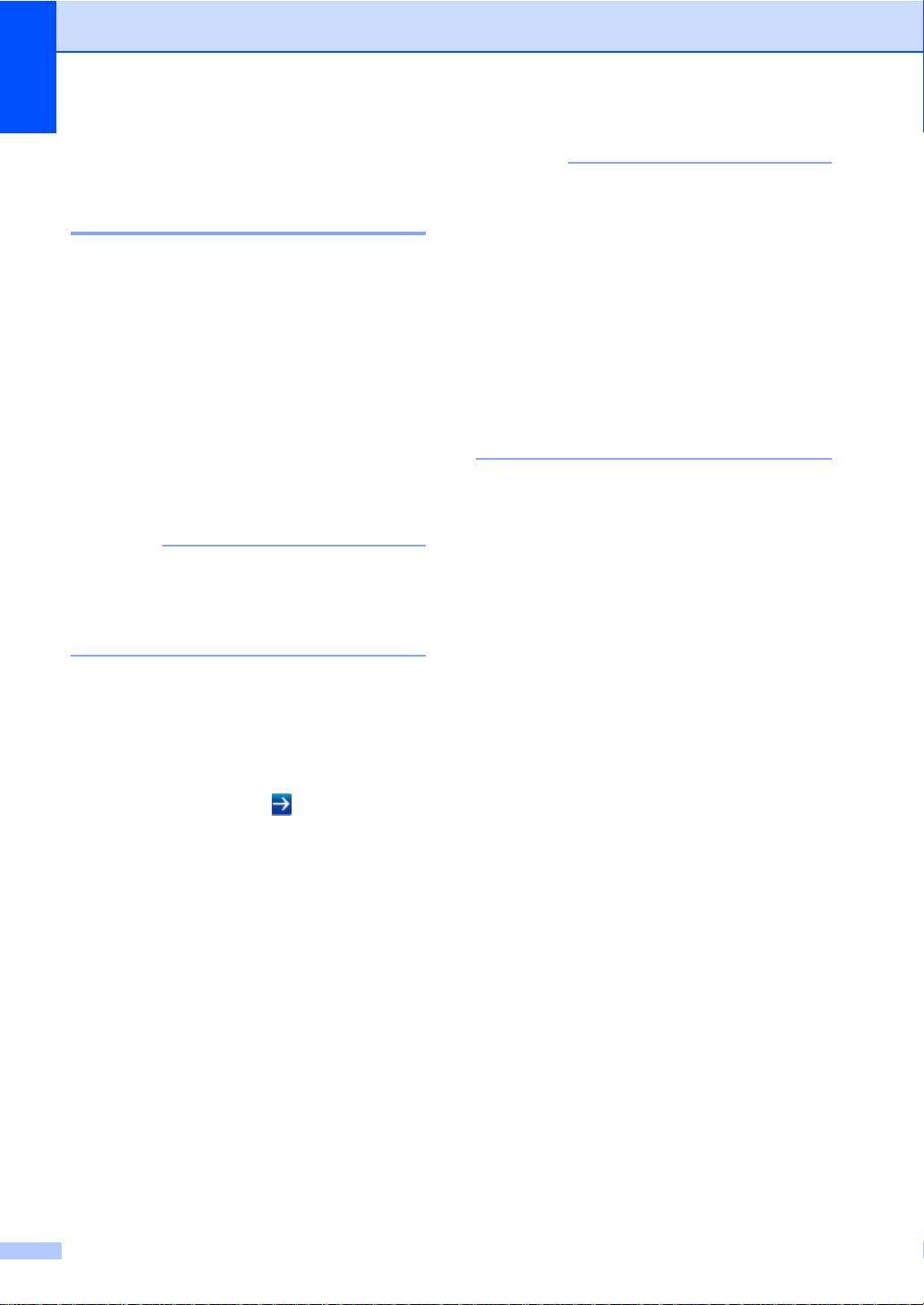
Luku 2
VINKKI
VINKKI
Ennen kuin aloitat Secure Function Lock 2.0 -toiminnon käytön 2
Voit määrittää Secure Function Lock 2.0
asetukset WWW-selaimella. Seuraavat
valmistelut on suoritettava ennen määritysten
tekemistä.
a Käynnistä WWW-selain.
b Kirjoita selaimen osoitepalkkiin
”vlaitteen IP-osoite/” (jossa ”laitteen
IP-osoite” on Brother-laitteen IP-osoite).
Esimerkki:
v192.168.1. 2/
Voit tarkistaa laitteen IP-osoitteen
verkkoasetuksista (uuVerkkokäyttäjän
opas: Verkkoasetusraportin
tulostaminen).
Jos käytät WWW-selainta laitteen
asetusten määrittämiseksi ensimmäistä
kertaa, aseta salasana.
1Valitse Please configure the
password (Määritä salasana).
2 Kirjoita salasana (enintään 32
merkkiä).
3 Kirjoi ta s ala s ana uudelleen Confirm
New Password (Vahvista uusi
salasana) -kenttään.
4Valitse Submit (Lähetä).
c Syötä salasana Login
(Kirjaudu s isään)-kent tään. (Tällä
salasanalla kirjaudutaan laitteen WWWsivulle. Se ei ole järjestelmänvalvojan
salasana Secure Function Lock -
toiminno lle.) Valitse .
6
Page 13

Suojaustoiminnot
2
Järjestelmänvalvojan salasana n mä äritt äm in en ja vaihtaminen 2
Voit määrittää seuraavat asetukset WWWselaimella. Jos haluat määrittää WWW-sivun,
katso Ennen kuin aloitat Secure Function
Lock 2.0 -toiminnon käytön sivulla 6. Määritä
sitten järjestelmänvalvoja.
Näppäile järjestelmänvalvojan salasana 2
Järjestelmänvalvojan salasanaa käytetää n
käyttäjien asetusten tekemiseen ja Secure
Function Lock -toiminnon ottamiseen
käyttöön tai pois käyt ö stä . (Katso
Rajoitettujen käyttäjien asettaminen sivulla 8
ja Secure Function Lock -toiminnon
ottaminen käyttöön ja pois käytöstä sivulla 9.)
a Valitse Administrator
(Järjestelmänvalvoja).
Järjestelmänvalvojan tunnussanan muuttaminen 2
a Valitse Administrator
(Järjestelmänvalvoja).
b Valitse Secure Function Lock .
c Kirjoita nelinumeroinen luku salasanaksi
New Password (Uusi salasana) kenttään.
d Kirjoita salasana uudelleen Retype
Password (Kirjoita uusi salasana
uudelleen) -kenttään.
e Valitse Submit (Lähetä).
b Valitse Secure Function Lock .
c Kirjoita nelinumeroinen luku salasanaksi
New Password (Uusi salasana) kenttään.
d Kirjoita salasana uudelleen Retype
Password (Kirjoita uusi salasana
uudelleen) -kenttään.
e Valitse Submit (Lähetä).
7
Page 14

Luku 2
Rajoitettujen käyttäjien asettaminen 2
Voit määrittää käyttäjille rajoitukset ja
tunnussanan. Voit määrittää enintään 25
rajoitettua käyttäjää.
Voit määrittää seuraavat asetukset WWWselaimella. Jos haluat määrittää WWW-sivun,
katso Ennen kuin aloitat Secure Function
Lock 2.0 -toiminnon käytön sivulla 6. Noudata
sitten seuraavia vaiheita:
a Valitse Administrator
(Järjestelmänvalvoja).
b Valitse Secure Fu nc ti on Lock.
c Kirjoita aakkosnumeerinen ryhmänimi
tai käyttäjänimi (enintään 15 merkkiä) ID
Number/Name (Tunnusluku/nimi) -
kenttään ja nelinumeroinen salasana
PIN-kenttään.
Julkise n käytt äjän tilan asettaminen ja muuttaminen 2
Julkisen käytt äjän ti lassa vain tietyt toi minnot
ovat kaikkien käytettävissä.
Julkisen käyttäjän rajoitukset on määritettävä
WWW-pohjaisessa hallinnassa tai BRAdmin
Professional 3 -apuohjelmassa (vain
Windows
®
) (uuVerkkokäyttä jän opas).
a Valitse Ad ministrator
(Järjestelmänvalvoja).
b Valitse S ec u re Fun ct io n Lock.
c Poista rajoitettavien toimintojen valinnat
Print (Tulosta) -valintaruudusta ja
Others (Muut) -valintaruudusta. Jos
haluat määrittää sivujen
enimmäismäärän, valitse On (Kyllä) valintaruutu kohdassa Page Lim i t
(Sivurajoitus)ja syötä numero Max.
(Enint.) -kenttään.
d Poista rajoitettavien toimintojen valinnat
Print (Tulosta) -valintaruudusta ja
Others (Muut) -valintaruudusta. Jos
haluat määrittää sivujen
enimmäismäärän, valitse On (Kyllä) valintaruutu kohdassa Page Li m i t
(Sivurajoitus)ja syötä numero Max.
(Enint.) -kenttään.
e Valitse Submit (Lähetä).
8
d Valitse Submit (Lähetä).
Page 15

2
Secure Function Lock -
VINKKI
VINKKI
䎶䏘䏒䏍䏄䏗䏗䏘䎃
䎷䏘䏏䏒䏖䏗䏄
䎃
䎃䎃䎺䎺䎺
䎮䏒䏓䏌䏒䏌
䎶䏎䏄䏑䏑䏄䏘䏖
䎃䎯䏌䏖䐦䐦
toiminnon ottami nen
käyttöön ja pois käytös tä 2
Merkitse järjestelmänvalvojan tunnussana
muistiin. Jos näppäilet väärän
tunnussanan, kosketusn äytössä näk yy
Väärä tunnussana. Syötä oikea
salasana. Jos unohdat salasanan , ota
yhteys Brotherin asiakaspalveluun.
Secure Function Lock -toiminnon ottaminen käyttöön 2
Suojaustoiminnot
Secure Function Lock -kuvake näkyy
selkeästi perusnäytössä.
Secure Function Lock -toiminnon poistaminen kä ytö stä 2
a Paina .
b Paina Kaikki aset..
c Näytä Yleiset aset.
pyyhkäisemällä ylös tai alas tai
painamalla a tai b.
d Paina Yleiset aset..
e Näytä Suojaus pyyhkäisemäll ä ylös tai
alas tai painamalla a ta i b.
f Paina Suojaus.
g Paina Toimintolukko.
h Paina Lukko EiKyllä.
i Syötä rekisteröity nelinumeroinen
järjestelmänvalvojan salasana
kosketusnäytön näppäimistöllä.
Paina OK.
a Paina .
b Paina
Lukko käytössäei käytössä.
c Syötä rekisteröity nelinumeroinen
järjestelmänvalvojan salasana
kosketusnäytön näppäimistöllä.
Paina OK.
9
Page 16

Luku 2
VINKKI
VINKKI
Käyttäjien vaihtaminen 2
Tällä asetuksella voit siirtyä rekisteröityjen
rajoitettujen käyttäjien välillä tai julkiseen
tilaan, kun Secure Function Lock on otettu
käyttöön.
Rajoitetun käyttäjän tilan muuttaminen 2
a Paina .
b Paina Vaihda käyttäjä.
c Näytä käyttäjänimesi pyyhkäisemällä
ylös tai alas tai painamalla a tai b.
d Paina käyttäjänimeäsi.
e Syötä nelinumeroinen käyttäjän
salasana kosketusnäytön
näppäimistöllä.
Paina OK.
Julkiseen tilaan vaihtaminen 2
a Paina .
b Paina Siirry julkiseen tilaan.
• Kun rajoitettu käyttäjä on lopettanut
laitteen käyttämisen, se palaa minuutin
kuluttu a ju lk is ee n tilaan.
• Jos haluamasi toiminto on rajoitettu
kaikkien käyttä jien osalta,
Pääsy estetty tulee näkyviin
kosketusnäyttöön ja laite siirtyy takaisin
Valmis-tilaan. Ota yhteys
järjestelmänvalvojaan ja tarkista Secure
Function Lock -asetukset.
• Jos tun nuksessasi väritulostu srajoitukset
on poistettu käytöstä, kosketusnäyttöön
tulee näkyviin viesti Ei oikeuksia
yrittäessäsi tulostaa värillisi ä tietoja. Laite
tulostaa tietoja vain mustavalkoisena.
• Jos nykyinen tunnus on rajoitettu
haluamallesi toiminnolle,
kosketusnäyttöön tulee näkyviin viesti
Pääsy estetty.
• Jos tunnuksellasi on sivurajoituksia ja olet
jo saavuttanut sivujen enimmäismäärän,
kosketusnäyttöön tulee näkyviin
Raja ylitetty tai Pääsy estetty
kun yrität tulostaa tietoja. Ota yhteys
järjestelmänvalvojaan ja tarkista Secure
Function Lock -asetukset.
10
Page 17

Suojaustoiminnot
2
Asetuslukko 2
Asetuslukon avulla voit asettaa tunnussanan,
jolloin muut eivät voi vahingossa muuttaa
laitteen asetuksia.
Merkitse tunnussana muistiin. Jos unohdat
sen, joudut nollaamaan laitteeseen
tallennetut tunnussanat. Ota yhteys
järjestelmänvalvojaan tai Brotherin
asiakaspalveluun.
Kun asetuslukko on Kyllä-tilassa, et voi
muokata laitteen asetuksia.
Järjestelmänvalvojan salasanan määritys 2
a Paina .
b Paina Kaikki aset..
c Näytä Yleiset aset.
pyyhkäisemällä ylös tai alas tai
painamalla a tai b.
d Paina Yleiset aset..
e Näytä Suojaus pyyhkäisemällä ylös tai
alas tai painamalla a ta i b.
f Paina Suojaus.
g Paina Asetuslukko.
h Syötä salasanaksi nelinumeroinen luku
kosketusnäytön näppäimistöllä.
Paina OK.
i Syötä salasana uudelleen, kun
kosketusnäytö llä näkyy Vahvista:.
Paina OK.
j Paina .
11
Page 18

Luku 2
Asetuslukon järjestelmänvalvojan salasanan vaihtaminen 2
a Paina .
b Paina Kaikki aset..
c Näytä Yleiset aset.
pyyhkäis e mällä ylös tai a las tai
painamalla a tai b.
d Paina Yleiset aset..
e Näytä Suojaus pyyhkäisemällä ylös tai
alas tai painamalla a tai b.
f Paina Suojaus.
g Paina Asetuslukko.
h Paina Aseta tunnussana.
i Syötä vanha nelinumeroinen salasana
kosketusnäytön näppäimistöllä.
Paina OK.
Asetuslukon ottaminen käyttöön tai poistaminen käytöstä 2
Jos näppäilet väärän tunnussanan,
kosketusnäytössä näkyy
Väärä tunnussana. Syötä oikea salasana.
Asetuslukon ottaminen käyttöön 2
a Paina .
b Paina Kaikki aset..
c Näytä Yleiset aset.
pyyhkäisemällä ylös tai alas tai
painamalla a tai b.
d Paina Yleiset aset..
e Näytä Suojaus pyyhkäisemällä ylös tai
alas tai painamalla a tai b.
f Paina Suojaus.
g Paina Asetuslukko.
j Syötä uudeksi salasanaksi
nelinumeroinen luku kosketusnäytön
näppäimistöllä.
Paina OK.
k Syötä salasana uudelleen, kun
kosketusnäytöllä näkyy Vahvista:.
Paina OK.
l Paina .
12
h Paina Lukko EiKyllä.
i Syötä rekisteröity nelinumeroinen
järjestelmänvalvojan salasana
kosketusnäytön näppäimistöllä.
Paina OK.
Asetuslukon poistaminen käytöstä 2
a Paina kosketusnäytössä .
b Syötä rekisteröity nelinumeroinen
järjestelmänvalvojan salasana
kosketusnäytön näppäimistöllä.
Paina OK.
Page 19

3
3
Raporttien tulostaminen 3
Raportit 3
Voit tulostaa seuraavat raportit:
1 Käytt. aset.
Tulostaa luettelon nykyisistä
asetuksistasi.
2 Verkkomääritykset
Tulostaa luettelon nykyisistä
verkkoasetuksistasi.
3 Rumputestitulostus
Tulostaa rummun pistetarkistusarkin
tulosteissa olevien pisteiden ongelman
selvittämiseksi.
4 WLAN-raportti
Tulostaa langattoman verkon
yhteysdiagnoosin tuloksen.
Raportin tulostaminen 3
a Paina .
b Paina Kaikki aset..
c Näytä Tulosta rap. pyyhkäisemällä
ylös tai alas tai painamalla a tai b.
d Paina Tulosta rap..
e Paina raporttia, jonka haluat tulostaa.
f Paina OK.
g Paina .
13
Page 20

4
Kopiointi 4
Kopiointiasetukset 4
Voit muuttaa kopiointiasetuksia seuraavaa
kopiota varten.
Nämä asetukset ovat väliaikaisia. Laite
palautuu oletusasetuksiin minuutin kuluttua
kopioinnin päätyttyä.
Paina Kopioi ja paina sitten Asetukset.
Selaa kopiointiasetuksia pyyhkäisemällä ylös
tai alas tai painamalla a tai b. Kun näet
haluamasi asetuksen, paina sitä ja tee
haluamasi valinta.
Paina Väri Start tai Käynnistä mv.,
kun olet tehnyt haluamasi muutokset.
Kopioinnin lopettaminen 4
Lopeta kopiointi painamalla .
Kopiolaadun parantaminen 4
Voit valita useista laatuasetuksista.
Tehdasasetus on Autom..
Autom.
Auto-asetusta suositellaan tavallisia
tulosteita varten. Sopii asiakirjoille, jotka
sisältävät sekä tekstiä että valokuvia.
Teksti
Sopii asiakirjoille, jotka sisältävät
pääasiassa tekst iä.
Valokuva
Paremp i k op iointilaat u valokuville.
Kuitti
Sopii kuittien kopiointiin.
a Aseta asiakirja.
b Paina (Kopioi).
c Syötä kopioiden määrä.
14
d Paina Asetukset.
e Näytä Laatu pyyhkäisemällä ylös ta i
alas tai painamalla a tai b.
f Paina Laatu.
g Paina Autom., Teksti, Valokuva tai
Kuitti.
h Paina OK, jos et halua muuttaa muita
asetuksia.
i Paina Väri Start tai
Käynnistä mv..
Page 21

Kopiointi
4
VINKKI
Kopio i de n su ur en ta m ine n tai pienentäminen 4
Suurenna tai pienennä seuraavaa kopiota
noudattamalla seuraavia vaiheita:
a Aseta asiakirja.
b Paina (Kopioi).
c Anna haluamasi kopioiden määrä.
d Paina Asetukset.
e Näytä Suurenna/pienennä
pyyhkäisemällä ylös tai alas tai
painamalla a tai b.
f Paina Suurenna/pienennä.
g Paina 100%, Suurenna, Pienennä tai
Mukautettu (25-400 %).
h Tee jokin seuraavi sta:
Jos valitsit Suurenna, paina
haluamaasi suurennus- tai
pienennyssuhdetta.
Jos valitsit Pienennä, näytä
haluamasi pienennyssuhde
pyyhkäisemällä ylös tai alas tai
painamalla a tai b ja paina sitä.
Jos valitsit Mukautettu (25-400
%), poista annettu prosenttimäärä
painamalla tai siirrä kohdistinta
painamalla d ja syötä suurennus- tai
pienennyssuhde välilt ä 25–400 %
1 %:n askelin.
Paina OK.
100%*
200%
141% A5 A4
104% EXELTR
97% LTR A4
94% A4LTR
91%kokosivu
85% LTR EXE
83% LGL A4
78% LGL LTR
70% A4A5
50%
Mukautettu (25-400 %)
*
Tehdasasetus näkyy lihavoituna ja
tähdellä merkittynä.
1
Mukautettu (25-400 %) -asetu ks ella vo it
syöttää suhteen välillä 25–400 % 1 %:n
lisäyksin.
1
i Paina OK, jos et halua muuttaa muita
asetuksia.
j Paina Väri Start tai
Käynnistä mv..
Sivun asettelu ei ole käytettävissä
Suurenna/pienennä.
Jos valitsit 100%, siirry vaiheeseen
i.
15
Page 22

Luku 4
1
2
1
2
1
2
1
2
1
2
1
2
1
2
1
2
Kaksipuolinen kopiointi 4
Sinun on valittava seuraavista asetuksista
kaksipuolinen kopiointi, ennen kuin voit
aloittaa kaksipuolisen kopioinnin. Asiakirjan
asettelu määrittää, mikä kaksipuolisen
kopioinnin asettelu sinun kannattaa valita.
Vaaka
YksipuolineniKaksipuolinen kääntö
pitkän sivun suhteen
YksipuolineniKaksipuolinen kääntö
lyhyen sivun suhteen
e Näytä 2-puolinen kopiointi
pyyhkäisemällä ylös tai alas tai
painamalla a tai b.
f Paina 2-puolinen kopiointi.
g Paina yhtä seuraavista
asetteluvaihtoehdoista:
Ei
,
1-pu.2-pu., pitkän reunan kääntö
1-pu.2-pu., lyhyen reunan kääntö
h Paina OK, jos et halua muuttaa muita
asetuksia.
i Skannaa sivu painamalla Väri Start
tai Käynnistä mv..
Jos asiakirja on asetettu ADS:ään, laite
skannaa sivut ja aloittaa tulostuksen.
Jos käytät valotustasoa, siirry
vaiheeseen j.
j Kun laite on skannannut sivun, paina
Skannaa ja skannaa seuraava sivu.
,
Pysty
YksipuolineniKaksipuolinen kääntö
pitkän sivun suhteen
YksipuolineniKaksipuolinen kääntö
lyhyen sivun suhteen
a Aseta asiakirja.
b Paina (Kopioi).
c Syötä kopioiden määrä.
d Paina Asetukset.
k Aseta seuraava sivu valotustasolle.
l Paina OK.
Toista vaiheet j - l jokaiselle
asettelun sivul l e.
m Kun kaikki sivut on skannattu, lopeta
painamalla Valmis vaiheessa j.
16
Page 23

Kopiointi
4
Tummuuden ja kontrastin säätäminen 4
Tummuus 4
Voit tummentaa tai vaalentaa kopioita
säätämällä kopion tummuutta.
a Aseta asiakirja.
b Paina (Kopioi).
c Syötä kopioiden määrä.
d Paina Asetukset.
e Näytä Tummuus pyyhkäisemäll ä ylös tai
alas tai painamalla a ta i b.
f Paina Tummuus.
g Paina tummuustasoa vaaleasta
tummaan.
Kontrasti 4
Voit parantaa kuvan tarkkuutta ja eloisuutta
säätämällä kontrastia.
a Aseta asiakirja.
b Paina (Kopioi).
c Syötä kopioiden määrä.
d Paina Asetukset.
e Näytä Kontrasti pyyhkäisemällä ylös
tai alas tai painamalla a tai b.
f Paina Kontrasti.
g Paina kontrastitasoa.
h Paina OK, jos et halua muuttaa muita
asetuksia.
i Paina Väri Start tai
Käynnistä mv..
h Paina OK, jos et halua muuttaa muita
asetuksia.
i Paina Väri Start tai
Käynnistä mv..
17
Page 24

Luku 4
TÄRKEÄÄ
Kopioiden lajittelu 4
Voit lajitella useita kopioita. Sivujen
lajittelujärjestys on 1 2 3, 1 2 3, 1 2 3 jne.
a Aseta asiakirja.
b Paina (Kopioi).
c Syötä kopioiden määrä.
d Paina Asetukset.
e Näytä Pinoa/Lajitt.
pyyhkäis e mällä ylös tai a las tai
painamalla a tai b.
f Paina Pinoa/Lajitt..
g Paina Lajittele.
h Tarkista ja vahvista ruudulla näkyvä,
valitsemiesi asetusten lista. Paina OK,
jos et halua muuttaa muita asetuksia.
i Skannaa sivu painamalla Väri Start
tai Käynnistä mv..
Jos asiakirja on asetettu ADS:ään, laite
skannaa sivut ja aloittaa tulostuksen.
Useiden sivujen kopiointi yhdelle arkille (sivun asettelu)4
Voit vähentää kopiointiin käytettävän paperin
määrää k ä y ttä m ä llä u s eit a si v uja ar k ille kopiointitoimintoa. Tämän toiminnon avulla
voit kopioida kaksi tai neljä sivua yhdelle
sivulle. Jos haluat kopioida henkilökortin
molemmat puolet yhdelle sivulle, katso
2 in 1 -henkilökortin kopiointi sivulla 20.
• Varmista, että valittu paperikoko on A4,
Letter, Legal tai Folio.
• Suurenna/pienennä -asetusta ei voi
käyttää useita sivuja arkille -toiminnon
kanssa.
•(P) tarkoittaa pystysuuntaa ja (V)
vaakasuuntaa.
a Aseta asiakirja.
b Paina (Kopioi).
c Syötä kopioiden määrä.
d Paina Asetukset.
j Kun laite on skannannut sivun, paina
k Aseta seuraava sivu valotustasolle.
l Paina OK.
m Kun kaikki sivut on skannattu, lopeta
18
Jos käytät valotustasoa, siirry
vaiheeseen j.
Skannaa ja skannaa seuraava sivu.
Toista vaiheet j - l jokaiselle sivulle.
painamalla Valmis vaiheessa j.
e Näytä Sivun asettelu
pyyhkäisemällä ylös tai alas tai
painamalla a tai b.
f Paina Sivun asettelu.
g Näytä Ei (1in1), 2in1(P),
2in1(V), 2in1(ID)
4in1(V) pyyhkäisemällä ylös tai alas
tai painamalla a tai b.
1
Tietoja 2in1(ID) -toiminnosta on kohdassa
2 in 1 -henkilökortin kopiointi sivulla 20.
1
, 4in1(P) tai
h Paina haluamaasi vaihtoeh toa.
i Paina OK, jos et halua muuttaa muita
asetuksia.
Page 25

Kopiointi
4
j Skannaa sivu painamalla Väri Start
tai Käynnistä mv..
Jos asiakirja on asetettu ADS:ään, laite
skannaa sivut ja aloittaa tulostuksen.
Jos käytät valotustasoa, siirry
vaiheeseen k.
k Kun laite on skannannut sivun, paina
Skannaa ja skannaa seuraava sivu.
l Aseta seuraava sivu valotustasolle.
m Paina OK.
Toista vaiheet k - m jokaiselle
asettelun sivulle.
n Kun kaikki sivut on skannattu, lopeta
painamalla Valmis vaiheessa k.
Jos kopioit ADS:n avulla: 4
Aseta asiakirja tekstipuoli ylöspäin
seuraavassa kuvatulla tavalla:
2in1(P)
2in1(V)
4in1(P)
4in1(V)
Jos kopioit valotustason avulla: 4
Aseta asiakirja tekstipuoli alaspäin
seuraavassa kuvatulla tavalla:
2in1(P)
2in1(V)
4in1(P)
4in1(V)
19
Page 26

Luku 4
VINKKI
VINKKI
2 in 1 -henkilökortin kopiointi 4
Voit kopioida henkilökortin molemmat puolet
yhdelle sivulle ja säilyttää kortin alkuperäisen
koon.
Voit kop ioid a henkilök or t in , jos s e o n la in
mukaan sallittua (uuTuottee n
turvaohjeet: Kopiointilaitteiden laiton
käyttö (ainoastaan MFC ja DCP).)
a Aseta henkilökorttisi kuvapuoli alaspäin
lähelle valotustason vasenta kulmaa.
1
i Tarkista ja vahvista ruudulla näkyvä,
valitsemiesi asetusten lista ja paina
sitten OK.
j Paina Väri Start tai
Käynnistä mv..
Laite aloittaa henkilökortin yhden puolen
skannauksen.
k Kun laite on skannannut yhden puolen,
paina Skannaa. Käännä henkilökortti
toisin päin, aseta se lähelle valotustason
vasenta kulmaa ja paina OK
skannataksesi toisen puolen.
Kun 2 in 1 ID -kopiointi on valittuna, laite
asettaa laatuasetukseksi Valokuva ja
kontrastiksi +2.
l Paina .
1 4 mm tai enemmän (ylä, vasen)
Vaikka asiakirja olisi sijoitettu
automaattiseen dokumenttien
syöttölaitteeseen, laite skannaa
tässä tilassa tiedot valotustasolta.
b Paina (Kopioi).
c Syötä kopioiden määrä.
d Paina Asetukset.
e Näytä Sivun asettelu
pyyhkäis e mällä ylös tai a las tai
painamalla a tai b.
f Paina Sivun asettelu.
g Näytä 2in1(ID) pyyhkäisemällä ylös
tai alas tai painamalla a tai b.
h Paina 2in1(ID).
20
Page 27

Kopiointi
4
VINKKI
Värikyl läisyyde n sää tä mi ne n 4
Voit muuttaa värikylläisyyden
oletusasetuksen.
a Aseta asiakirja.
b Paina (Kopioi).
c Syötä kopioiden määrä.
d Paina Asetukset.
e Näytä Värin säätö pyyhkäisemä llä
ylös tai alas tai painamalla a tai b.
f Paina Värin säätö.
g Paina Punainen,
Vihreä tai Sininen.
h Paina värikylläisyyden tasoa.
i Toista vaiheet g ja h, jos haluat säätää
seuraavaa väriä.
Kun olet säätänyt väriasetuksia, paina
.
j Paina OK, jos et halua muuttaa muita
asetuksia.
k Paina Väri Start.
Taustavärin poistaminen 4
Taustavärin poisto poistaa asiakirjan
taustavärin kopioitae ssa . Tämä toiminto
tekee asiakirjasta selkeämmän ja auttaa
säästämään väriainetta.
Tämä toiminto on käytössä vain
värikopioitaessa.
a Aseta asiakirja.
b Paina (Kopioi).
c Syötä kopioiden määrä.
d Paina Asetukset.
e Näytä Lisäasetukset
pyyhkäisemällä ylös tai alas tai
painamalla a tai b.
f Paina Lisäasetukset.
g Paina Taustavärin poisto.
h Paina Pieni, Normaali tai Korkea.
i Paina OK, jos et halua muuttaa muita
asetuksia.
j Paina Väri Start.
21
Page 28

Luku 4
Kopiotoimintojen tallentaminen oikopoluksi 4
Voit tallentaa useimmin käyttämäsi
kopiotoiminnot tallentamalla ne oikopoluksi.
a Paina (Kopioi).
b Paina Asetukset.
c Näytä Laatu, Suurenna/pienennä,
2-puolinen kopiointi, Tummuus,
Kontrasti, Pinoa/Lajitt.,
Sivun asettelu, Värin säätö tai
Taustavärin poisto
pyyhkäis e mällä ylös tai a las tai
painamalla a tai b ja paina asetusta, jota
haluat muuttaa. Paina sitten uutta
vaihtoehtoa, jota haluat käyttää.
Toista tämä vaihe kullekin asetukselle,
jonka haluat muuttaa.
d Pyyhkäise ylös tai alas tai paina a tai b
näyttääksesi käytettävissä olevat
vaihtoehdot ja paina uutta vaihtoehtoa.
Toista vaiheet c ja d jok ais e l le
asetukselle, jonka haluat muuttaa.
e Paina Tallenna pikakuvak., kun
olet tehnyt haluamasi valinnat.
f Vahvista ruudulla näkyvä, oikopoluksi
valitsemasi valintalista ja paina sitten
OK.
g Syötä oikopolulle nimi kosketusnäytön
näppäimistöllä.
(Jos tarvitset apua kirjainten
syöttämisessä: uuKäyttöopas: Tekstin
syöttäminen.)
Paina OK.
Paperin säästäminen 4
Paperinsäästö-toiminnon avulla voit
helposti vähentää paperin kulutusta
kopioinnissa. 4 sivua yhdessä ja
kaksipuolinen kopiointi on asetettu
Paperinsäästö -toiminnon esiasetuksen
tehdasasetuksiksi.
a Aseta asiakirja.
b Paina (Kopioi).
c Näytä Paperinsäästö
pyyhkäisemällä oikealle tai vasemmalle.
d Paina Paperinsäästö.
e Syötä kopioiden määrä.
f Tee jokin seuraavista:
Voit muuttaa lisää asetuksia
siirtymällä vaiheeseen g.
Kun olet valmis, siirry vaiheeseen j.
g Paina Asetukset.
h Näet käytettävissä olevat asetukset
pyyhkäisemällä ylös tai alas tai
painamalla a tai b ja paina sitten
haluamaasi asetusta.
i Pyyhkäise ylös tai alas tai paina a tai b
näyttääksesi käytettävissä olevat
vaihtoehdot ja paina uutta vaihtoehtoa.
Toista vaiheet h ja i jokaiselle
haluamallesi asetukselle. Kun olet
tehnyt haluamasi muutokset, paina OK.
j Paina Väri Start tai
Käynnistä mv..
h Tallenna oikopolkusi painamalla OK.
i Paina .
22
Page 29

A
A
Säännöllinen kunn ossapito A
Laitteen tarkistaminen A
Testitulosteen tulostaminen A
Voit tulostaa testitulostussivun tarkistaaksesi
tulostuslaadun.
a Paina .
b Paina Testitulostus.
c Kosketusnäytöllä näkyy Paina [OK].
Paina OK.
Laite tulostaa testitulostussivun.
d Paina .
Sivul ask ur ie n tar kistam in en A
Voit näyttää laitteen sivulaskurit, jotka
laskevat kopiot, tulostetut sivut tai
kokonaismäärän.
a Paina .
b Paina Kaikki aset..
c Näytä Laitetiedot pyyhkä isem ällä
ylös tai alas tai painamalla a tai b.
d Paina Laitetiedot.
e Paina Sivulaskuri.
Kosketusnäytössä näytetään sivujen
määrä vaihtoehdoille Yhteensä,
luettelo, Kopioi ja Tulosta.
f Paina .
23
Page 30

Värikasettien jäljellä olevan
VINKKI
käyttöiän tarkistaminen A
Osien jäljellä olevan käyttöiän tarkistaminen A
Voit tarkistaa värikasettien arvioidun jäljellä
olevan käyttöiän.
a Paina .
b Paina Väriaineen kesto.
Kosketusnäytöllä näkyy värikasettien
arvioitu jäljellä oleva käyttöikä
pylväsdiagrammissa.
c Paina .
Laitteen osien käyttöikä voidaan tarkistaa
nestekidenäytössä.
a Paina .
b Paina Kaikki aset..
c Näytä Laitetiedot pyyhkäisemällä
ylös tai alas tai painamalla a tai b.
d Paina Laitetiedot.
e Paina Osien käyttöikä.
f Voit tarkastella osien
Rumpuyksikkö musta(BK),
Rumpuyksikkö syaani(C),
Rympuyksikkö magenta(M),
Rumpuyksikkö keltainen(Y),
Hihnayksikkö, Kiinnitysyksikkö,
PS-tarvike arvioitua jäljellä olevaa
käyttöikää painamalla a tai b.
g Paina .
Väriainekasetin jäljellä oleva käyttöikä on
ilmaistu käyttäjäasetusraportissa (katso
Raportin tulostaminen sivulla 13).
24
Page 31

A
Säännöllisesti
huollettavien osien
Säännöllinen kunn ossapito
vaihtaminen
Kuluvat osat on vaihdettava säännöllisin
väliajoin, jotta tulostuslaatu ei kärsi.
Kiinnitys yksi kkö ja ta u luko ssa luetellut
paperinsyöttöpakkauksen osat on
vaihdettava noin 50 000 sivun tulostamisen
jälkeen
asiakaspalveluun , kun nämä viestit näkyvät
näytöllä.
1
1
. Ota yhteys Brotherin
Kosketusnäytön
viesti
Vaihda
kiinnitysyksikkö
Vaihda PF-sarja Vaihda paperikasetin
A4- tai Lett er -k oo n yk sipuolis ia sivuja.
Kuvaus
Vaihda kiin nitys yksikk ö.
paperinsyöttöpakkaus.
A
25
Page 32

Laitteen pakkaam inen
VAROITUS
VINKKI
1
FRONT
ja kuljetus A
a Sammuta laite painamalla -
painiketta pitkään. Anna laitteen olla
sammutettuna vähintään 10 minuuttia,
jotta se jäähtyy.
Tämä laite on painava ja painaa yli 20,0 kg.
Loukkaantumisten estämiseksi laitetta ei
saa nostaa yksin, vaan sitä nostamaan
tarvitaan vähintään kaksi henkilöä. Yhden
henkilön on pidettävä kiinni laitteen
etuosasta ja yhden takaosasta kuvan
osoittamalla tavalla. Varo, että sormet eivät
jää puristuksiin, kun asetat laitteen alas.
Jos joudut jostakin syystä kuljettamaan
laitetta, pakkaa lait e huol ellis es t i
alkuperäiseen pakkausmateriaaliin
kuljetusvahinkojen välttämiseksi. Ota
laitteel le ri ittä v ä k u ljet u s v ak u ut u s .
b Irrota kaikki kaapelit ja irrota sitten
virtajohto pistorasiasta.
c Laita pakkausmateriaali (1) laatikkoon.
26
Page 33

Säännöllinen kunn ossapito
A
FRONT
1
2
3
R
L
d Kääri laite muovipussiin ja laita se sitten
pakkausmateriaalin alaosan (1) päälle.
e Laita ”R”-merkinnällä varustettu
pakkausmateriaali (2) laitteen oikealle
puolelle. Laita ”L”-merkinnällä varustettu
pakkausmateriaali (3) laitteen
vasemmalle puolelle. Laita sähköjohto
ja painetut materiaalit pakkaukseen
kuvan mukaisesti .
f Sulje laatikko ja teippaa se kiinni.
27
Page 34

Sanasto B
B
Tämä on kattava luettelo Brother-käyttöoppaissa mainituista toiminnois ta ja termeistä. Riippuu
laitteesta, ovatko mainitut toiminnot käytettävissä.
3,7 in (93,4 mm) nestekidekosketusnäyttö
ja kosketuspaneeli
Laitteen nestekidekosketusnäyttö näyttää
interaktiivisia kuvia ja kehotuksia laitteen
käyttöön liittyen. Voit käyttää
kosketusnäyttöä painamalla tai
pyyhkäisemällä näyttöä.
Nestekidekosketusnäytön oikealla
puolella olevan kosketuspaneelin LEDvalot syttyvät, kun paneeli on käytössä
sen hetkistä toimintoa varten.
Äänimerkin äänenvoimakkuus
Näppäintä painettaessa tai virheen
sattuessa kuuluvan äänimerkin
äänenvoimakkuuden säät ö.
ADS (automaattinen dokumenttien
syöttölaite)
Asiakirjat voidaan asettaa automaattiseen
dokumenttien syöttölaitteeseen, josta ne
voidaan lähettää skannattavaksi
automaattisesti yksi arkki kerrallaan.
Asetustaulukot
Pikaohjeet, jotka esittävät kaikki laitteen
käytettävissä ole va t ase tu kse t ja
vaihtoehdot.
Peruuta-näppäin
Peruuttaa ohjelmoidun tulostustyön ja
poistaa sen laitteen muistista.
Skannaus
Paperille painetun asiakirjan lähettäminen
sähköisenä kuvana tietokoneeseen.
Tekstintunnistus (OCR)
Nuance™ PaperPort™ 12SE- tai Presto!
PageManager -ohjelmistosovellus
muuntaa tekstistä tehdyn kuvan
muokattavaksi tekstiksi.
Tummuus
Tummuutta säätämällä voidaan muuttaa
kuvaa kirkkaammaksi tai tummemmaksi.
Väliaikaiset asetukset
Voit tehdä joitakin asetuksia yksittäisille
kopioille muuttamatta oletusasetuksia.
Erottelutarkkuus
Pysty- ja vaakasuorien viivojen lukumäärä
yhtä tuumaa kohden.
Harmaasävy
Kopiointiin ja valokuvien faksaukseen
käytettävissä olevat harmaan sävyt.
Käyttäjäasetusten luettelo
Tulostettu raportti, josta näkyvät laitteen
nykyiset asetukset.
Kontrasti
Asetus, jolla säädetään asiakirjojen
tummuutta ja vaaleutta. Tummia
asiakirjoja vaalennetaan ja vaaleita
tummennetaan.
28
Page 35

C
Hakemisto
A
Apple Macintosh
uuOhjelmiston käyttöopa s.
C
ControlCenter2 (Macintosh)
uuOhjelmiston käyttöopa s.
ControlCenter4 (Windows
uuOhjelmiston käyttöopa s.
®
)
E
Etäasetus
uuOhjelmiston käyttöopa s.
K
Kaksipuolinen kopiointi ............................16
Kesä- ja talviaika
Kopiointi
2 in 1 -henkilökortin kopiointi
ADS:n käyttö
kaksipuolinen
kontrasti
laatu
......................................................14
lajittelu
painike
Suurennus/pienennys
Tummuus
Useita sivuja ark i lle (sivun asettel u)
valotusta so n käytt ä mi n en
väliaikaiset asetukset
Kosketusnäyttö
taustavalon kirkkaus
Kunnossapito, säännöllinen
osien jäljellä olevan käyttöiän
tarkistaminen
...................................................18
..................................................14
........................................1
................20
.........................................19
........................................16
................................................17
...........................15
..............................................17
......18
........16, 18 , 19
............................14
...............................4
.....................23
........................................24
L
Laatu
kopiointi
Laitetiedot
osien jäljellä olevan käyttöiän
tarkistaminen
sivumäärät
Lajittelu
Langaton verkko
uuPika-asennusopas ja Verkkokäy ttäjän
opas.
Lepotila
................................................ 14
........................................24
............................................23
.................................................... 18
...................................................... 2
M
Macintosh
uuOhjelmiston käyttöopa s.
Muisti
tallennus
.................................................1
N
Nuance™ PaperPort™ 12SE
uuOhjelmiston käyttöopas ja PaperPort™
12SE -sovelluksen ohjeesta lisätietoja
käyttöoppaiden käytöstä.
P
Pienentäminen
kopioita
Presto! PageManager
uuOhjelmiston käyttöopa s. uumyös
Presto! PageManager -sovelluksen ohje.
.................................................15
R
Raportit .................................................... 13
Käyttäjäasetukset
Rummun pistetulostus
tulostaminen
Verkkoasetukset
WLAN-raportti
Rumpuyksikkö
tarkistaminen (jäljellä oleva
käyttöikä)
.............................................. 24
.................................13
.......................... 13
.........................................13
...................................13
...................................... 13
C
29
Page 36

S
Sivun as et telu (useita s iv u ja a rk ille) .........18
Skannaus
uuOhjelmiston käy ttöopas.
Suojaus
Asetuslukko
Secure function lock
järjestelmänvalvojan salasana
Suurennus/pienennys
Syvä lepotila
Sähkökatkos
...........................................11
.............7
..............................15
...............................................3
..............................................1
T
Tulostaminen
uuOhjelmiston käy ttöopas.
Tulostus
raportit
...................................................13
U
Useita s iv uja ar k ille (s iv u n a s ett elu) .........18
V
Verkko
skannaus
uuOhjelmiston käyttöopas.
tulostaminen
uuVerkkokäyttäjän opas.
Virrankatkaisutila
Väliaikaiset kopiointiasetukset
Väriaineen säästö
........................................3
......................................2
W
Windows
uuOhjelmiston käy ttöopas.
®
.................14
30
Page 37

Vieraile Web-sivustollamme osoitteessa
http://www.brother.com/
Tämä laite on hyväksytty käytettäväksi vain ostomaassa.
www.brotherearth.com
